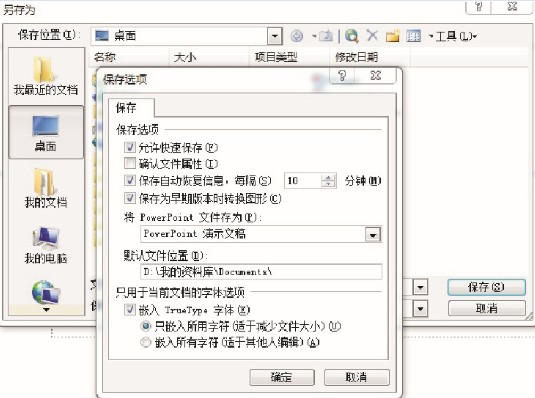《江苏科技报·教育周刊》(双周刊,国内统一刊号CN32-0019),是江苏省唯一以社会立场透析当代中国教育的报纸。秉承“科技推动教育,教育改变人生”的理念,《江苏科技报·教育周刊》一直注意保持与教育前沿工作的密切联系,定位于教育宏观研究,兼顾微观探讨,注重教育文化生态的构建与引导,时刻关注鲜活的教育实态,着眼于教育文化的深层构建,努力赋予教育以深厚的文化内涵,致力打造中国最好的教育媒体。
国内统一刊号:CN32—0019
编辑部地址:江苏省南京市鼓楼区中山路55号新华大厦48楼
| 在PowerPoint中嵌入字体的技巧(一) |
| 来源:苏州市陆慕实验小学 作者:查德清 发布日期:2013-04-23 13:43:24 |
|
用PowerPoint来制作课件的老师经常会遇到这样的情况,在自己电脑上调试好的课件,到了别的电脑上播放时会出现字体丢失的现象。本来很精美的设计,由于播放电脑上没有相关字体支撑,致使课件页面变得很不美观,很不协调。 |
| 发表评论 |